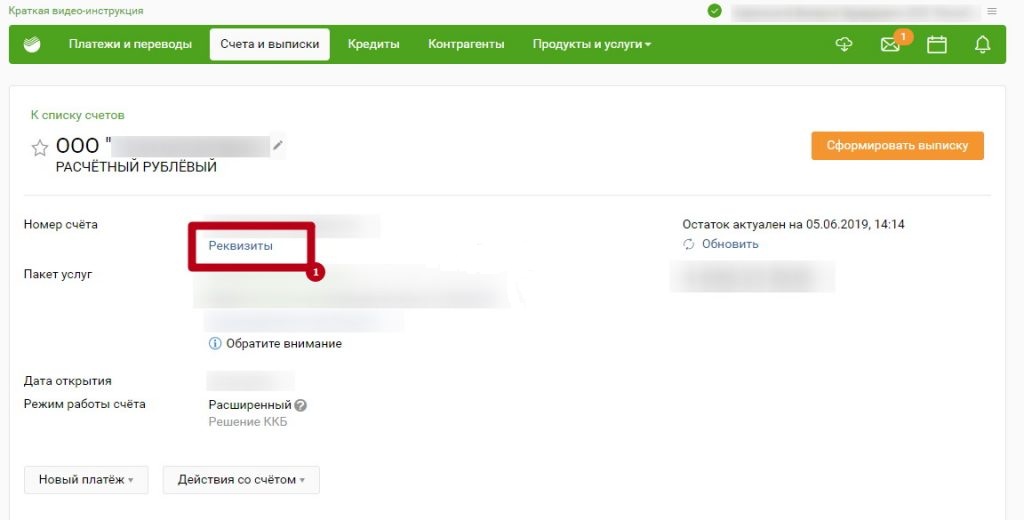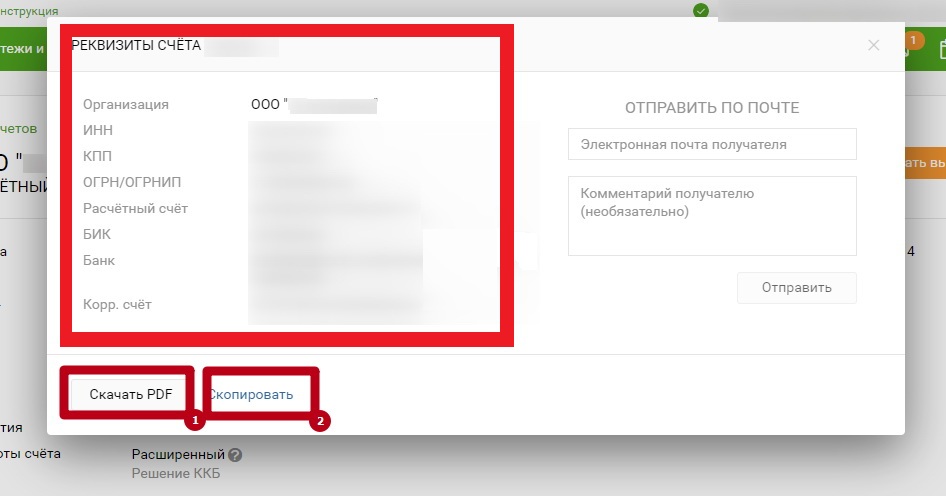как распечатать реквизиты счета в сбер бизнес
Как узнать реквизиты в Сбербанк Бизнес Онлайн
Реквизиты банка, банковской карты, счета требуются довольно редко. По этой причине их практически никто не помнит наизусть. К тому же их сложно запомнить из-за большого числа значений. Когда предприниматели используют систему Сбербанк онлайн для бизнеса, им довольно часто приходится совершать финансовые операции с указанием банковских реквизитов, параметров расчетного счета и прочих данных. Они нередко задаются вопросом, как и где узнать такую информацию, чтобы во время денежных операций не допустить ошибку.
Какие методы можно использовать для получения сведений о реквизитах
Если у предпринимателя имеется свой личный кабинет в системе Сбербанк бизнес онлайн, он может узнать платежные данные более простым и удобным методом. Для этого ему для начала понадобится выполнить вход, указав свой логин и пароль. Из списка расчетных счетов потребуется выбрать тот, который нужен. Если у бизнесмена зарегистрирован в Сбербанке только один расчетный счет, то здесь и выбирать не придется, стоит перейти к нему. Кликнув по счету, появится строка с названием «Реквизиты». Затем система сама покажет полный их перечень. Далее их можно сохранить отдельно, чтобы в следующий раз при совершении денежных переводов в Сбербанке не заниматься их длительными поисками. Или же их можно отправить третьим лицам для перевода денег на счет, или распечатать. С таким методом клиенты могут ознакомиться с реквизитами своего расчетного счета в любое время при наличии подключения интернета и без привлечения сотрудников Сбербанка.
Посмотреть данные для совершения денежных переводов есть возможность с использованием сайта для дистанционного банковского обслуживания, банкомата или банковского терминала, в договоре, который предприниматель заключал с банковским учреждением. Также узнать интересующую информацию всегда можно у операторов службы поддержки финансовой организации, которая работает круглосуточно. В любом из представленных вариантов будут предоставлены точные данные, которыми можно будет воспользоваться для перевода денежных средств контрагентам. Клиенту остается только выбрать тот метод, который ему кажется наиболее удобным для этого.
Если не имеется доступа к интернету, то самым простым решением станет обращение в банковское отделение, которое занимается обслуживанием юридических лиц. Там необходимо подождать электронную очередь, пока специалист освободится. После этого необходимо предоставить ему документ, удостоверяющий личность и попросить его посмотреть реквизиты расчетного счета той или иной компании или банковской карты. Он с использованием данных клиента посмотрит интересующую информацию. При необходимости сотрудник финансового учреждения может распечатать их. При этом количество распечаток может быть представлено несколькими экземплярами. Процедура не отнимет много времени.
Также для того чтобы получить реквизиты, можно позвонить операторам службы поддержки по телефону горячей линии. Во время общения с ними необходимо назвать свою фамилию, имя и отчество, назвать кодовое слово и попросить предоставить данные, по которым осуществляются денежные переводы.
Для уточнения реквизитов можно воспользоваться терминалами. В них есть раздел «Мои счета». В нем потребуется выбрать номер требуемого расчетного счета и распечатать реквизиты.
Банковские реквизиты обычно требуются при совершении финансовых транзакций. Они представляют собой сведения, касающиеся отделения Сбербанка, в котором владелец малого или среднего бизнеса оформил свой расчетный счет.
Какие сведения относятся к банковским реквизитам
Когда речь идет о банковской карте, то некоторые сведения есть возможность посмотреть конкретно на ней. Там есть фамилия и имя владельца, карточный номер и сроки ее действия. Но для банковского перевода денег с нее и на карту другого банка Сбербанк, как и многие другие финансовые организации, предлагает реквизиты, включающие сведения:
КПП-код причины постановки на учет;
ИНН-индивидуальный номер налогоплательщика;
Получение справок
Заказать справку можно в СберБизнес. Перейдите в меню раздел Справки и нажмите кнопку Новая справка.
Выберите тип справки и удобный способ получения. Для заказа электронной справки выберите Документооборот.
Получение электронной справки позволит сократить сроки изготовления и сэкономить на стоимости. Пошаговая инструкция есть в разделе Помощь по СберБизнес.
Пример справки с графическим изображением синей печати по ссылке.
Электронные справки содержат изображение синей печати. Примеры популярных электронных справок, которые выдаются с графическим изображением печати:
Все справки в электронном виде подписываются усиленной квалифицированной электронной подписью банка (УКЭП) и имеют такую же юридическую силу как бумажные документы, согласно Федеральному закону от 06.04.2011 №63-ФЗ «Об электронной подписи».
Дополнительная информация на сайте банка.
Бесплатно в разделе Справки в СберБизнес можно заказать следующие виды справок в электронном виде:
Ознакомиться со стоимостью всех справок можно в разделе Тарифы на выдачу справок.
Скачать готовую справку в СберБизнес можно в разделе Документооборот:
Если на странице раздела Документооборот вы не видите кнопку Документы компании, её нужно добавить. Для этого зайдите в раздел Настройки › Пользователи. Выберите пользователя и перейдите на вкладку Роли. Нажмите Добавить роль и укажите Все документы организации. Нажмите Сохранить. После этого обновите страницу.
Вы можете получить справку-референцию обслуживающего банка. Она включает в себя фиксированный набор данных:
При заказе в СберБизнес в разделе Справки уже на следующий рабочий день можно получить справки таких типов:
Подготовка других справок обычно занимает до трёх рабочих дней, в исключительных случаях — до десяти, например, по предоставлению информации по архивным датам.
Подготовка справки по банковским операциям на бумажном носителе будет стоить 1000 рублей. Для иных справок на бумажном носителе и для всех видов справок в электронном виде применяются стандартные тарифы. Со стоимостью всех справок можно ознакомиться здесь.
Заказать и получить копию карточки с образцами подписей можно в отделении банка по месту ведения счёта и в любом другом отделении для юридических лиц в вашем регионе, которое выдаёт документы. Выберите удобное отделение на сайте Сбербанка.
Банк выдаёт справки уполномоченным лицам клиентов на основании записи в карточке с образцами подписей или доверенности. Стоимость подготовки заверенной копии документа можно посмотреть в разделе Тарифы на выдачу справок.
Заказать выписку можно самостоятельно в СберБизнес. Выберите в меню Выписки и отчёты и нажмите кнопку Новая выписка. В открывшемся окне задайте необходимые параметры — счёт, по которому формируется выписка, период и формат файла. Нажмите Скачать файл. Пошаговая инструкция — в разделе Помощь по СберБизнес.
Если вам нужен дубликат выписки на бумажном носителе, закажите в СберБизнес справку с типом Дубликат выписки по счёту.
Копии платёжных документов с отметками банка об исполнении вы можете заказать через СберБизнес в разделе Справки. Выберите соответствующий вид справки, добавьте необходимые документы из списка, настройте фильтр для быстрого поиска. Копии платёжных документов возможно получить только на бумажном носителе в отделении банка или по почте.
Подготовка каждого экземпляра справки или выписки по банковскому счёту будет стоить 2500 рублей. Оплата принимается наличными в кассе. Заказать справку можно в любом отделении банка в регионе, где ранее был открыт ваш счет и которое обслуживает юридических лиц. На сайте Сбербанка вы увидите карту с отделениями.
Вам подойдёт Выписка по счету. Ее можно заказать через СберБизнес в разделе Выписки. Также вы можете заказать копию платёжного поручения с отметками банка об исполнении или справку о списании денежных средств с корсчёта банка. Справки можно заказать через СберБизнес в разделе Справки.
Получить справку можно в отделении банка по месту ведения счёта и в любом другом отделении для юридических лиц, которое выдаёт справки, выписки, счета-фактуры и копии платёжных поручений. Выбрать удобное отделение можно на сайте Сбербанка. Банк выдаёт справки уполномоченным лицам клиентов на основании записи в карточке с образцами подписей или доверенности.
Индивидуальную справку вы можете заказать через СберБизнес в разделе «Письма».
К индивидуальной справке относятся:
К индивидуальной справке не относятся: отзывы о деловой репутации, акты выполненных работ, данные статистической и бухгалтерской отчетности, акты сверок, и иная информация, требующая аналитической обработки содержания операций, проводимых по счетам клиентов.
Стоимость справки составляет 3000 руб. в электронном виде и 3300 руб. на бумажном носителе.
Сводную справку вы можете заказать через СберБизнес в разделе «Справки».
Сводная справка предоставляется одним документом и включает в себя два и более вида информации из перечня, предложенного в СберБизнес.
Стоимость каждого вид информации в составе сводной справки составляет 150 руб. в электронном виде и 400 руб. на бумажном носителе.
Комиссия взимается одной суммой с учетом количества выбранных вами из перечня, предложенного СберБизнес, видов информации для включения в состав Сводной справки (минимум два вида информации).
Обращаем внимание, что запросы на консолидацию справок, направленные иными способами, отличными от раздела «Справки» в СберБизнес, будут тарифицированы и исполнены как запросы на индивидуальные справки.
Как заказать и распечатать выписки из Сбербанк Бизнес Онлайн
Сервис Сбербанк Бизнес Онлайн имеет очень много полезных для бизнесменов функций, в том числе он предоставляет клиентам возможность получать полную отчетность по проведенным операциям с корпоративным счётом в любое время. Каждый предприниматель может без проблем получить расширенную выписку по корпоративному счету или платежным документам, созданным в определенный период. Выписку можно сразу распечатать или скачать в одном из популярных электронных форматов. Всё это производится в режиме «Онлайн». Осуществить предварительный просмотр выписки, а также распечатать её – можно с помощью навигационной панели интернет-банкинга, подраздел «Счета и выписки».
Как сформировать выписку в Сбербанк Бизнес Онлайн
В первую очередь необходимо определиться, какая именно выписка нужна. Например, свободная выписка за определённый период, либо выписка по проведённым переводам в конкретную организацию. Основное окно подготовки документа к экспорту или печати содержит функциональное меню поиска: возможность выбора одного или нескольких счетов, с которыми производились транзакции, а также возможность указать реквизиты контрагента (счёт и ИНН). Ещё в нем можно задать период, за который требуется получить выписку и выбрать только кредитовые или дебетовые операции, либо те и другие сразу. Выписки бывают:
Необходимо указать один из этих видов, заполнить прочие параметры, затем нажать иконку принтера, чтобы начать печать (к компьютеру должен быть подключен принтер). Если электронное устройство для печати не активно, можно экспортировать (скачать) выписку в электронном формате.
Как скачать документ
Скачивание документа и экспорт – одно и то же. Сначала нужно сформировать выписку в Сбербанк Бизнес Онлайн описанным выше способом, затем скачать её в одном из предложенных форматов: 1C, PDF, Excel или Word. Клиент может распечатать выписку после скачивания, то есть распечатать непосредственно документ, находящихся на жестком диске компьютера. Скачанный файл выписки можно загрузить на флэш-карту, чтобы затем передать третьему лицу или сохранить на другом компьютере.
Экспорт выписок в 1С, PDF, Excel, Word
В окне подготовки документа, где водятся основные параметры: вид выписки, реквизиты контрагента, названия организаций и проч. – можно выбрать тип экспорта. По умолчанию будет указан предварительный просмотр: после нажатия кнопки «Печать» перед пользователем появится окно с выпиской, отображающей её содержание в большом разрешении. Можно выбрать любой другой формат: 1С, PDF, Excel или Word.
Также экспортировать выписку можно проделав следующий путь:
После подтверждения операции экспорта в указанной папке появляется файл выписки. Если совершенна какая-либо ошибка, процедуру экспорта нужно начать заново – вновь задать все необходимые параметры и скачать файл. Клиент может неограниченное количество раз осуществлять экспорт любой выписки.
Как распечатать выписку в новой версии
Новая версия Сбербанк Бизнес Онлайн имеет усовершенствованный интерфейс, однако его внутренняя структура почти не изменилась: основные операции осуществляются в тех же подразделах, в каких они выполнялись в старой версии. Изменения коснулись в первую очередь дизайна личного кабинета – теперь пользователь может быстрее получить доступ к нужным функциям интернет-банкинга.
В целом, про новую версию интернет-банкинга для бизнеса можно сказать, что она стала более простой и удобной в использовании, и клиенты, пользовавшиеся старой версией – оценили её по достоинству.
Возможные ошибки
При заполнении окна с параметрами для печати или экспорта выписки нужно быть внимательным. Например, если указать несуществующую дату, то скачивание будет невозможно. Если же всё заполнено верно, но распечатать документ не получается – нужно разобраться, в чем именно проблема и какого она характера.
Возможно, что в Сбербанк Бизнес Онлайн произошел сбой, тогда от клиента требуется обновить страницу, либо обратиться к интернет-банкингу позже, когда функции личного кабинета восстановятся.
Возможны технические проблемы на стороне клиента, например, разорвана связь между компьютером и печатным устройством.
В отдельных случаях возможно проникновение на ПК вирусов, ввиду чего работа интернет-банкинга будет приостановлена. Возобновить её можно путем обращения в службу поддержки и выяснения причины блокировки доступа к аккаунту.
В том случае, если Сбербанк Бизнес Онлайн не работает, а клиент не знает, что делать – необходимо как можно скорее связаться с представителем банка и рассказать ему сложившуюся ситуацию. Маловероятно, но возможно, что причина выхода из строя интернет-банкинга – угроза безопасности хранения и передачи данных.
Как взять справку о реквизитах в Сбербанке без визита в офис
Ситуация: вас просят прислать реквизиты банковской карты в Сбербанке. Ваши действия: пойдете в сбербанковский офис или сохраните из мобильного приложения? А если от вас требуют реквизиты в виде официальной справки из банка с печатью? Этот документ можно сделать самому.
В Сбербанке обслуживается больше 96 млн активных частных клиентов. Это 66 % всего населения России. Чисто математически, скорее всего, у вас тоже есть карта или счет в этом коммерческом учреждении.
Как добывать реквизиты из приложения или из десктопного, браузерного «Сбербанк-онлайн», вы, скорее всего, тоже знаете.
В таком виде данные о счете подойдут контрагенту, который хочет заплатить вам за оказанную услугу, или, например, работодателю.
Раз плюнуть: открываете приложение Сбербанк-онлайн (сайт online.sberbank.ru) и нажимаете на строчку карты с суммой, выбираете чуть ниже «Реквизиты и выписки» («О карте», если на сайте) — вуаля, вот они, реквизиты счета карты. Клик на «Сохранить и отправить» — и кидаете себе на почту или контакту, который эти данные попросил.
Что получаем на выходе:
Но бывают ситуации гораздо сложнее.
Некоторые выплаты полагаются только при наличии реквизитов, официально заверенных самим банком: мол, да, это не просто строчки с какими-то там цифрами и буквами, это у имярека действительный банковский счет.
Люди постарше и поопытней могут сказать: воооот, теперь точно пора идти в сберкассу! Так и сделали некоторые герои вон той переписки в чате.
А зря. Провести лишний час, например, листая новости о рынке нефтепродуктов или следя за котировками акций Apple на Мосбирже, гораздо продуктивнее, чем мотаться в офис Сбербанка.
1. Открываем Сбербанк-онлайн в браузере. Новый дизайн усложняет задачу. Ссылка, которую дает сам же Сбер на странице «Как получить реквизиты для перевода», не работает.
Правильный порядок действий для получения официальной справки о реквизитах такой:
1. Открываем Сбербанк-онлайн в браузере. Жмем на «Вернуться в старый дизайн».
2. Находим кнопку «Прочее» справа вверху. В выпадающем меню выбираем «Выписки и справки».
3. Кликаем на «Реквизиты для перевода».
4. Выбираем карту или/и счет, язык документа (вдруг вы отправляете реквизиты за границу). Жмем «Сформировать».
5. Сервис сразу откроет окно с готовым для печати файлом. Если нет — выбирайте, как вам надо сохранить документ.
Теперь этот файл можно отправить почтой, мессенджером либо распечатать и отнести бумажный вариант — что там с вас требуют.
Как распечатать ту же справку прямо из приложения:
1. В Сбербанк-онлайн выбираем счет или карту, нажимаем «Реквизиты и выписки».
2. Выбираем на следующем экране не «Реквизиты…», а «Выписки и справки».
3. Выбираем «Реквизиты для перевода», выбираем язык. Жмем «Сформировать».
Возможно, когда Сбербанк допилит новый дизайн своего сайта, в браузере будет попроще. А пока так.
Поздравляем, вы получили достижение «Знаток сервисов Сбербанка 120-го уровня».
Как посмотреть реквизиты в Сбербанк Бизнес Онлайн с доступом и без
Предпринимателям и различным компаниям часто приходится совершать финансовые операции, в которых необходимо указывать реквизиты счета. Но из-за большого количества цифр и значений, которые входят в реквизиты, их сложно самостоятельно запомнить. Поэтому необходимо знать, как их оперативно посмотреть, чтобы не допустить ошибку в платежной операции. Хорошей платформой для этого является Сбербанк Бизнес Онлайн.
Основные этапы просмотра реквизитов счета в Сбербанк Бизнес Онлайн
Если предприниматель имеет личный кабинет в Сбербанк Бизнес Онлайн, то узнать реквизиты счета можно в любой момент. Эта процедура займет несколько минут. Чтобы узнать реквизиты счета необходимо пройти несколько этапов:
После того, как получили информацию о реквизитах, их можно:
Основные значения, которые входят в реквизиты счета
В реквизиты счета входит много разных категорий. Среди них:
Эти данные обычно необходимы при заключения контрактов, договоров, проведения финансовых операций (зачисление денежных средств третьим лицам, осуществление оплаты за товар или услугу и т.п.).
Как узнать реквизиты, если нет доступа к сервису Сбербанк Бизнес Онлайн
Если по каким-то причинам нет доступа к интернету и не получается зайти в личный кабинет Сбербанк Бизнес Онлайн, то необходимо обратиться в отделение Сбербанка, которое осуществляет работу с юридическими лицами.
Кроме того, можно обратиться на горячую линию Сбербанка 900 или 8 (800) 5555 777, предоставив свои данные, и озвучив кодовое слово.